자동 접속 설정을 변경할 수 없는 경우
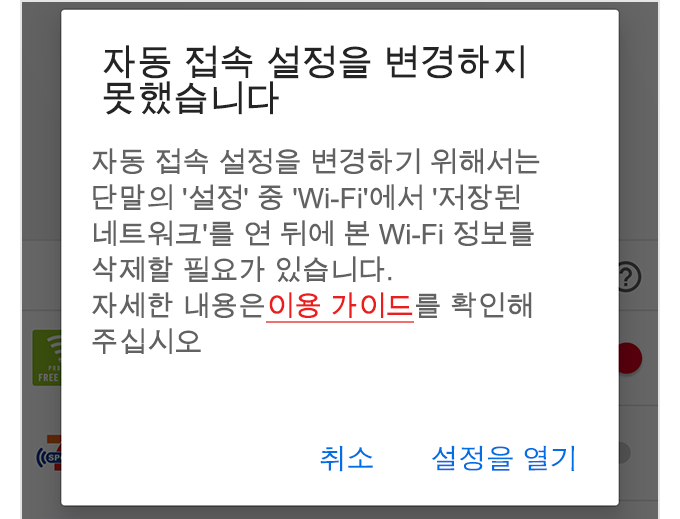
'이전에 직접 이용하신 적 있는 네트워크'나 '다른 앱에 의해 저장된 네트워크'의 자동 접속 설정을 조작하실 때, 그림과 같은 화면이 표시되면서 자동 접속 설정을 변경할 수 없는 경우가 있습니다.
이 경우 '저장된 네트워크' 등에서 네트워크 정보를 삭제한 뒤, 다시 한 번 앱을 조작할 필요가 있습니다
네트워크 정보의 삭제 방법은 기종이나 Android 버전 등에 따라 다릅니다.
다음 단말은 조작 방법을 확인했으나, 사용하시는 기종이 없으실 경우에는 유사 기종을 참조해 주십시오.
패턴 A
Xperia XZ3(SO-01L / Android9)
Xperia XZ2(SC-03K / Android8.0)
AQUOS R3(SH-04L / Android9)
arrows Be3(F02-L / Android9)등
패턴 B
Galaxy S10+(SC-04L / Android9)
Galaxy S7 edge(SC-02H / Android7.0,Android8.0)등
패턴 C
AQUOS ZETA(SH-04H / Android7.0 )
HUAWAI Mate9(MHA-L29 / Android9)
HUAWAI P9 lite(NS-L22 / Android7.0)등
패턴 D
Galaxy S5 ACTIVE(SC-02G / Android6.0.1)등
패턴 A
화면은 Xperia XZ3(SO-01L / Android9)
설정을 시작하기 전에
Wi-Fi 스팟에 있으실 경우에는 신호가 닿지 않는 장소로 이동한 뒤 조작해 주십시오.
단말의 '설정'을 엽니다
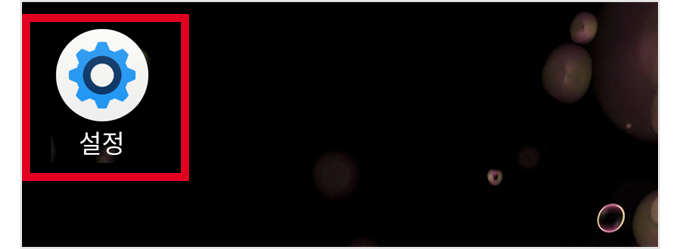
'Wi-Fi'를 'ON'으로 하고 Wi-Fi 화면을 엽니다
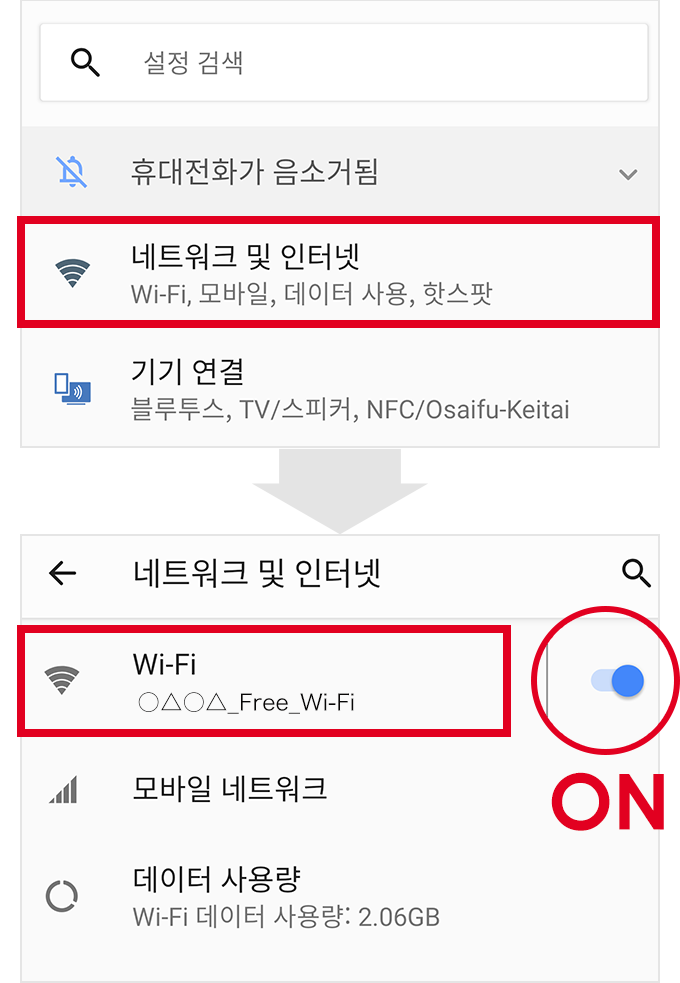
'네트워크 및 인터넷' 등에서 'Wi-Fi'를 'ON'으로 합니다.
'Wi-Fi'의 문자 부분을 누르면 Wi-Fi 화면으로 이동합니다.
'저장된 네트워크'를 엽니다
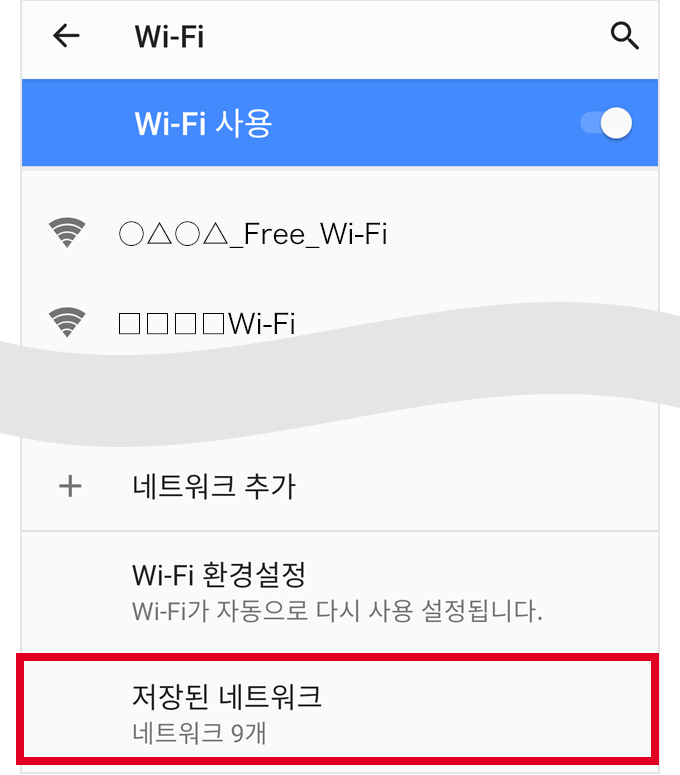
화면 아래 부분에 '저장된 네트워크' 표시가 있으니 눌러 주십시오.
표시되어 있는 네트워크가 많을 경우에는 아래까지 스크롤해 주십시오.
자동 접속 설정을 변경할 네트워크를 삭제합니다
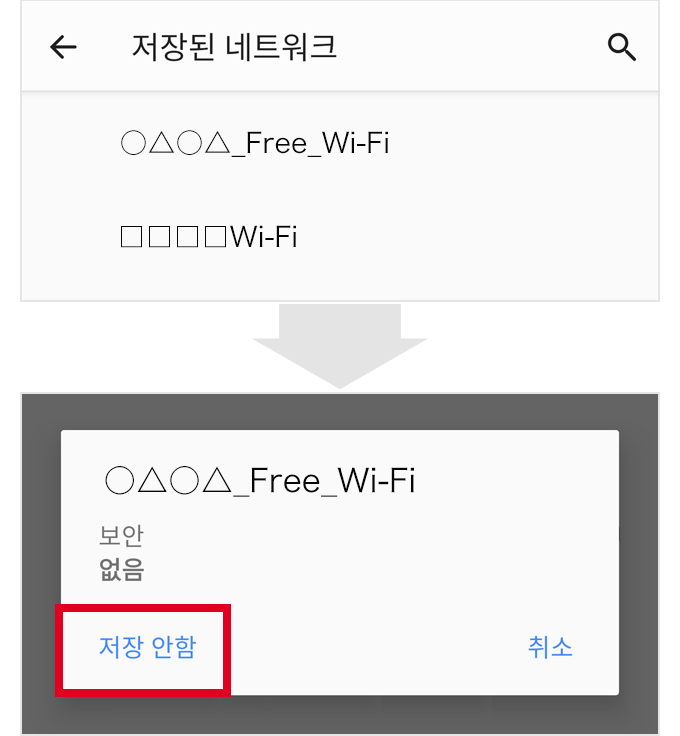
네트워크 이름을 누르면 대화창이 표시됩니다. '저장 안함'을 눌러 주십시오.
JJapan Wi-Fi- Auto-connect에 대응하는 네트워크의 경우에는 이 설정을 삭제해도 앱 화면에서 자동 접속 설정을 'ON'으로 하면 다시 자동 접속을 할 수 있게 되므로 삭제해도 문제가 없습니다.
앱으로 돌아가서 자동 접속 스위치를 변경합니다
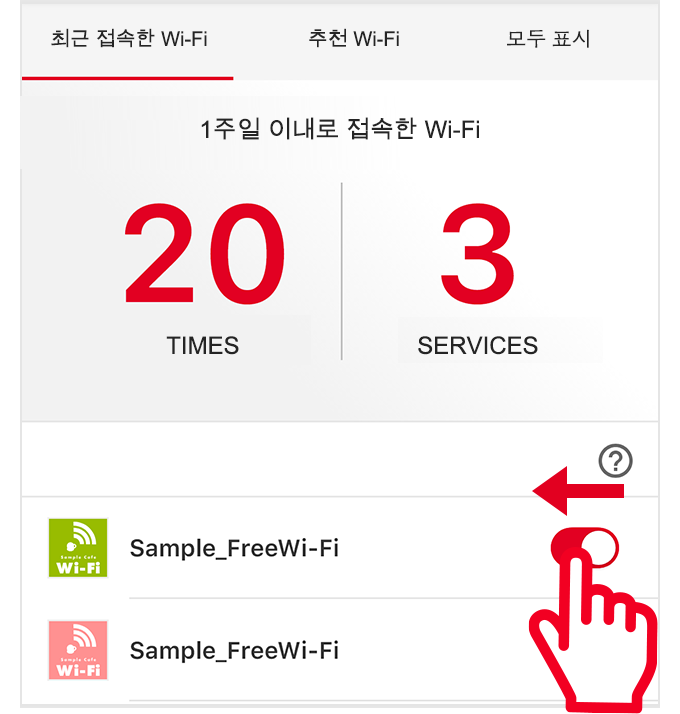
'저장된 네트워크'에서 네트워크 정보가 삭제되면 앱에서 조작할 수 있게 됩니다.
패턴 B
화면은 Galaxy S10+(SC-04L / Android9)
설정을 시작하기 전에
Wi-Fi 스팟에 있으실 경우에는 신호가 닿지 않는 장소로 이동한 뒤 조작해 주십시오.
단말의 '설정'을 엽니다
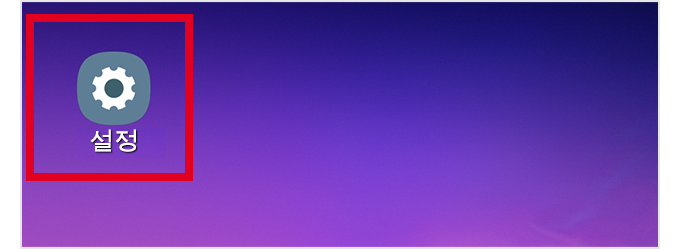
'Wi-Fi'를 'ON'으로 하고 Wi-Fi 화면을 엽니다
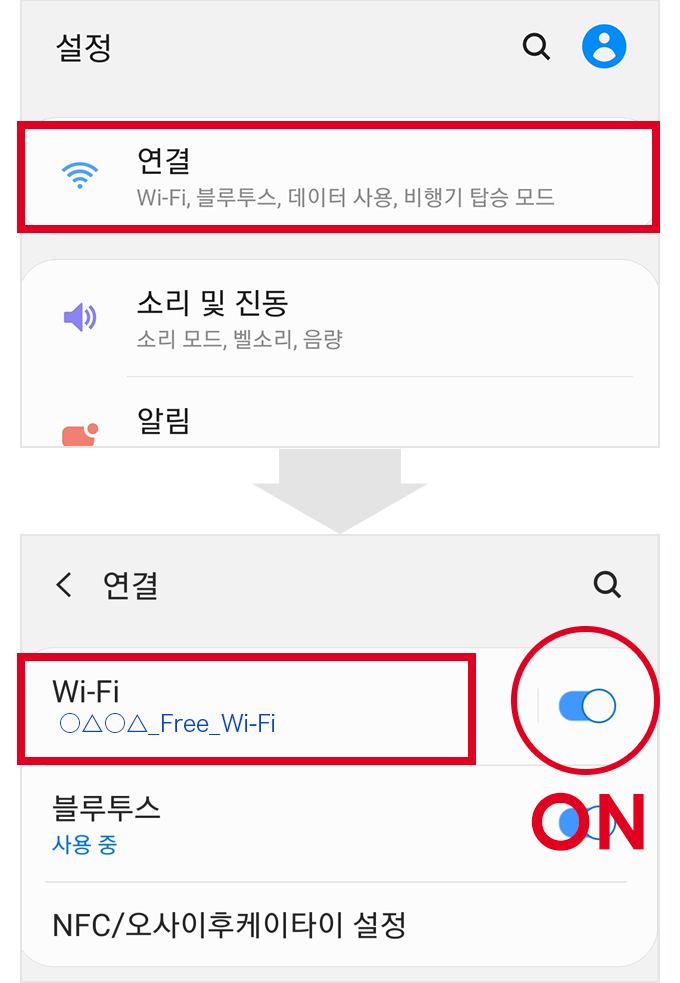
'연결' 등에서 'Wi-Fi'를 'ON'으로 합니다.v
'Wi-Fi'의 문자 부분을 누르면 Wi-Fi 화면으로 이동합니다.
'고급'을 엽니다
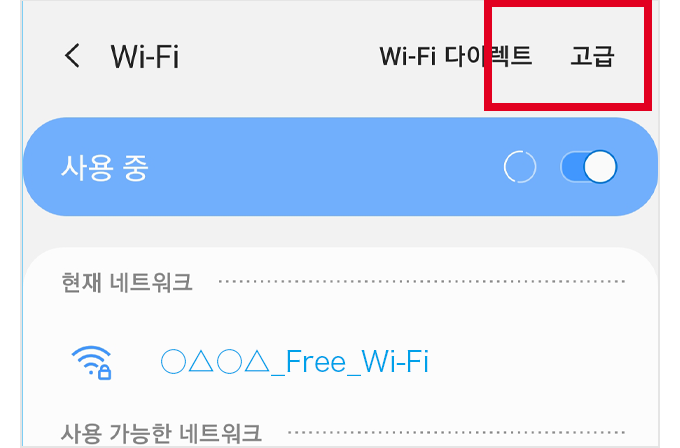
'네트워크 관리'를 엽니다
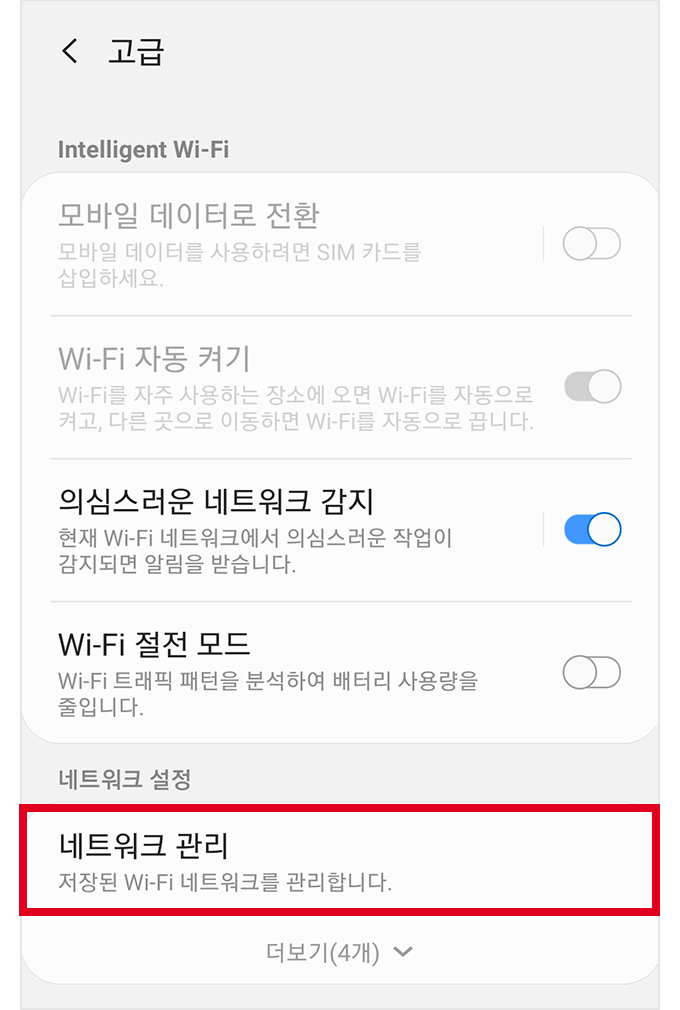
자동 접속 설정을 변경할 네트워크를 삭제합니다
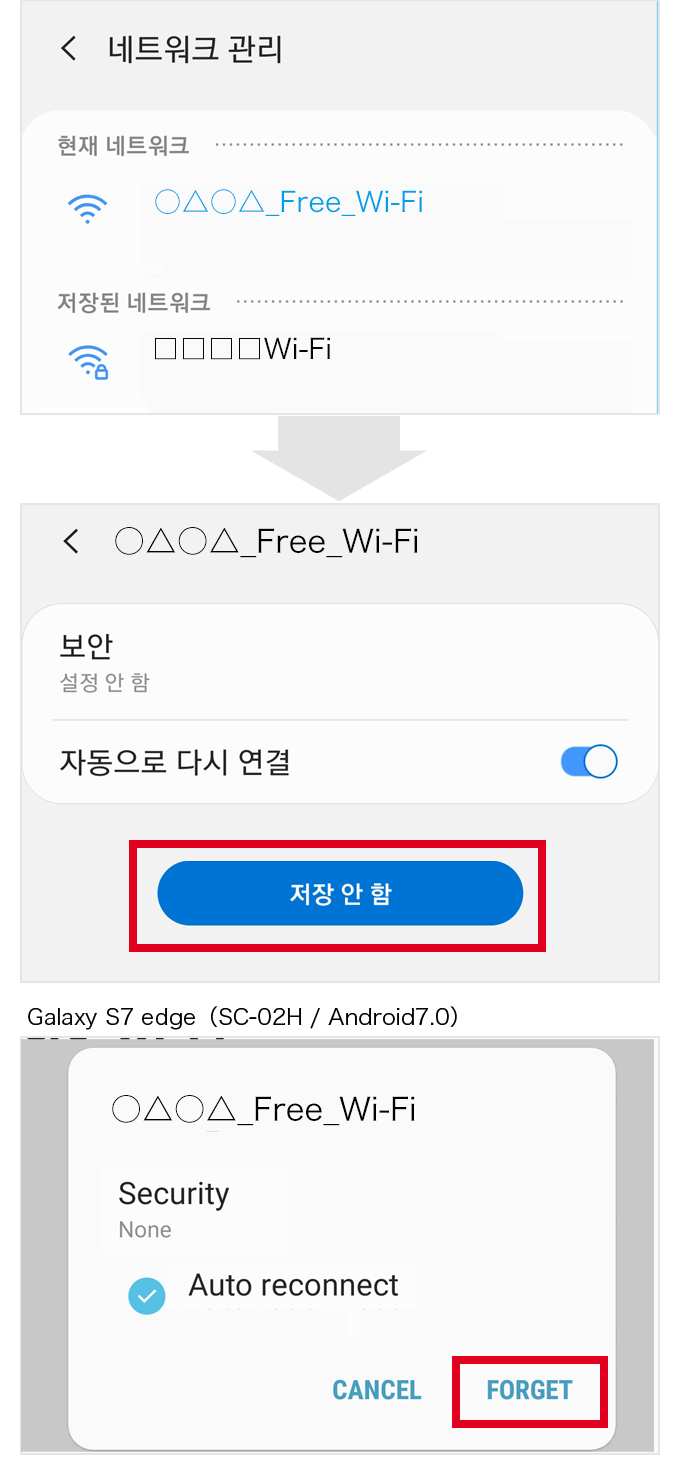
네트워크 이름을 누르면 네트워크 세부 사항이 표시됩니다. 화면 아래 부분의 '저장 안 함'을 눌러 주십시오.
네트워크 세부 사항이 대화창에 표시되는 단말도 있습니다.
Japan Wi-Fi- Auto-connect에 대응하는 네트워크의 경우에는 이 설정을 삭제해도 앱 화면에서 자동 접속 설정을 'ON'으로 하면 다시 자동 접속을 할 수 있게 되므로 삭제해도 문제가 없습니다.
앱으로 돌아가서 자동 접속 스위치를 변경합니다
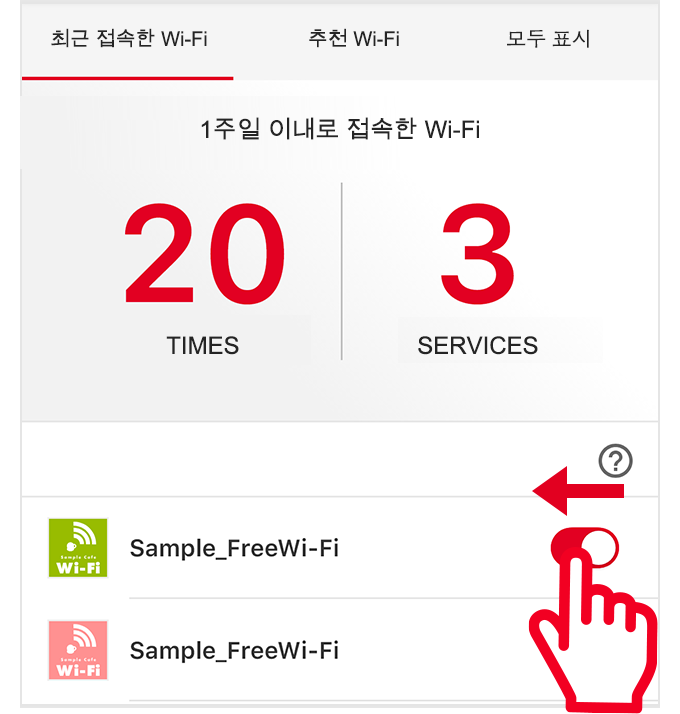
'저장된 네트워크'에서 네트워크 정보가 삭제되면 앱에서 조작할 수 있게 됩니다.
패턴 C
화면은 HUAWAI Mate9(MHA-L29 / Android9)
설정을 시작하기 전에
Wi-Fi 스팟에 있으실 경우에는 신호가 닿지 않는 장소로 이동한 뒤 조작해 주십시오.
단말의 '설정'을 엽니다
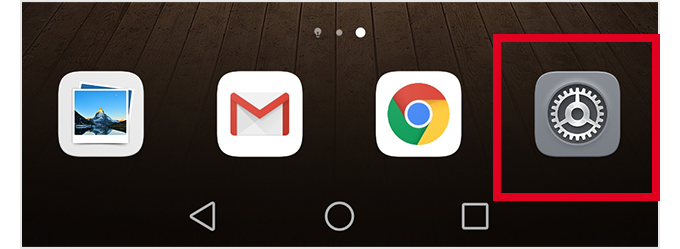
'Wi-Fi 화면을 엽니다
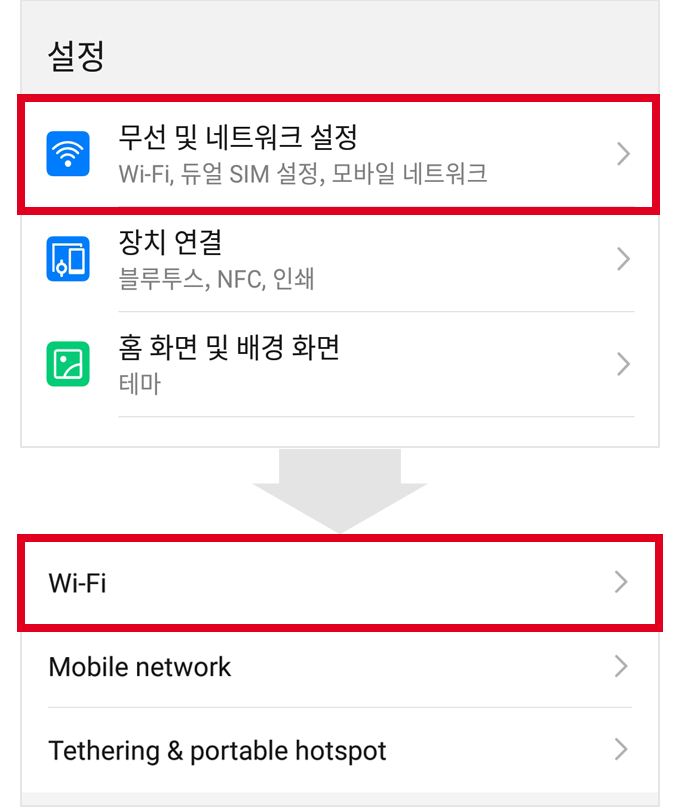
'무선 및 네트워크 설정' 등에서 'Wi-Fi'를 선택합니다.
'Wi-Fi'를 'ON'으로 합니다
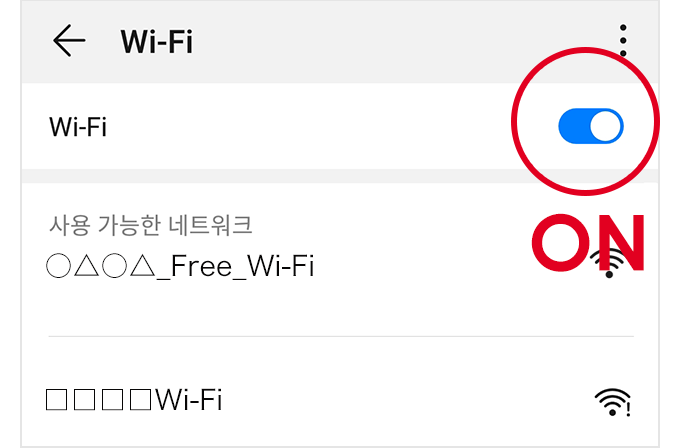
'Wi-Fi 설정'을 엽니다
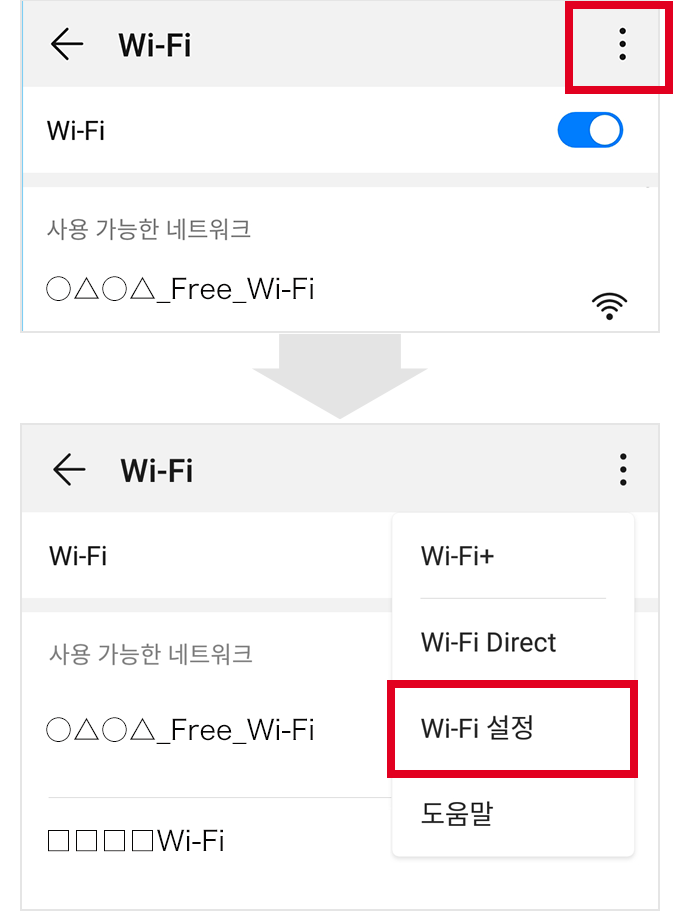
화면 우상단의 메뉴 버튼을 누릅니다. ('톱니바퀴' 아이콘 등인 경우도 있습니다. )
메뉴가 열리면 'Wi-Fi 설정'을 누릅니다. ('Wi-Fi 고급' 등인 경우도 있습니다. )
'저장된 네트워크'를 엽니다
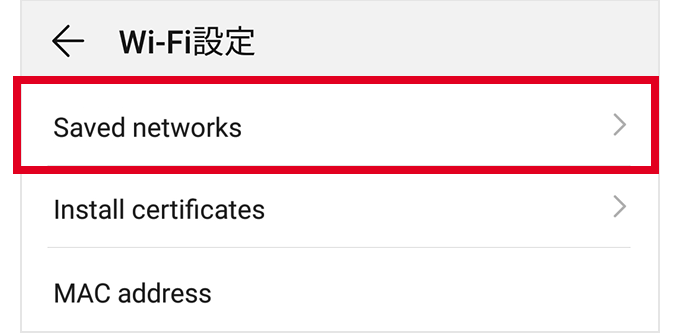
자동 접속 설정을 변경할 네트워크를 삭제합니다
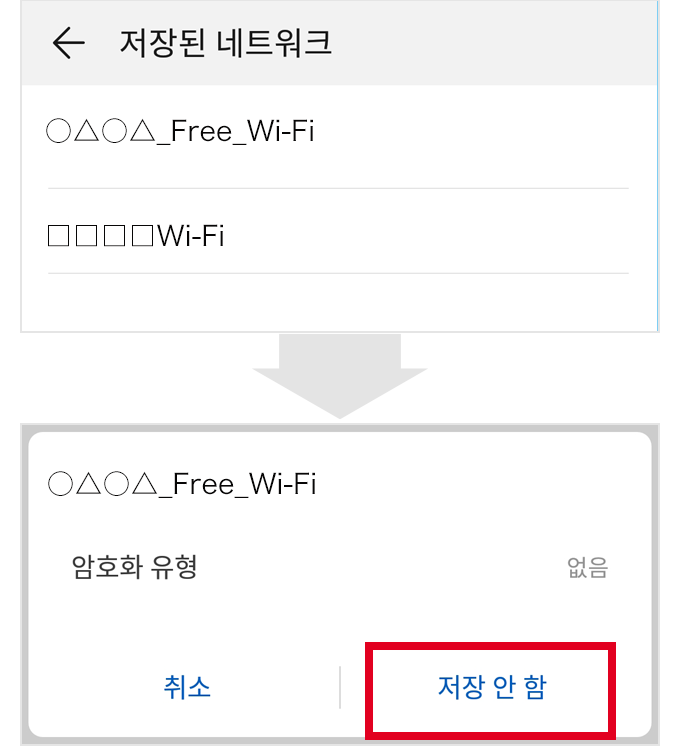
네트워크 이름을 누르면 대화창이 표시됩니다. '저장 안 함'을 눌러 주십시오.
Japan Wi-Fi- Auto-connect에 대응하는 네트워크의 경우에는 이 설정을 삭제해도 앱 화면에서 자동 접속 설정을 'ON'으로 하면 다시 자동 접속을 할 수 있게 되므로 삭제해도 문제가 없습니다.
앱으로 돌아가서 자동 접속 스위치를 변경합니다
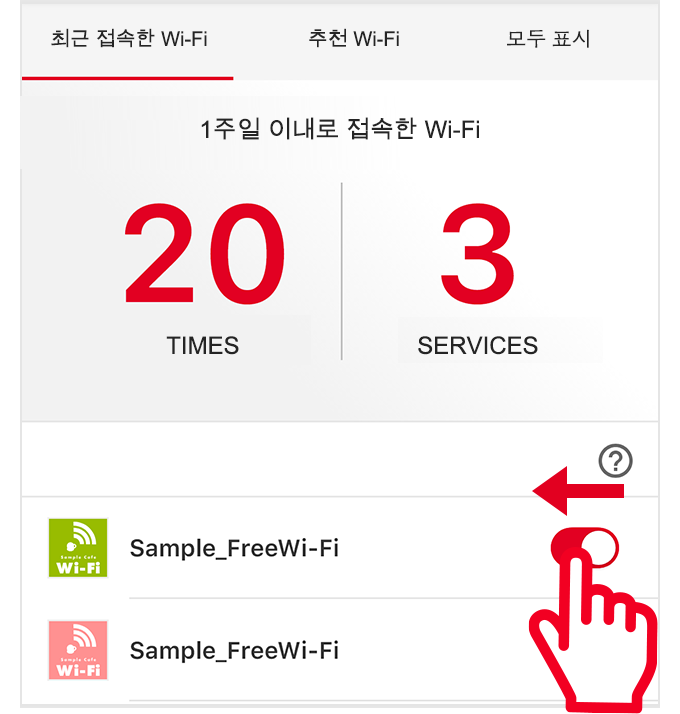
'저장된 네트워크'에서 네트워크 정보가 삭제되면 앱에서 조작할 수 있게 됩니다.
패턴 D
화면은 Galaxy S5 ACTIVE(SC-02G / Android6.0.1)
설정을 시작하기 전에
Wi-Fi 스팟에 있으실 경우에는 신호가 닿지 않는 장소로 이동한 뒤 조작해 주십시오.
단말의 '설정'을 엽니다
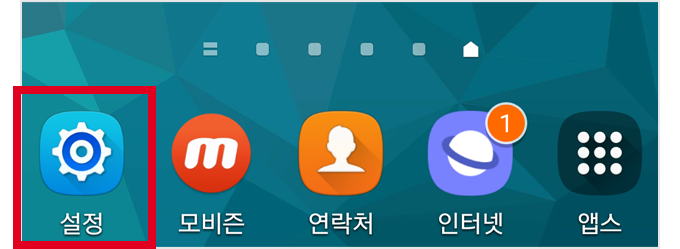
'Wi-Fi'를 엽니다
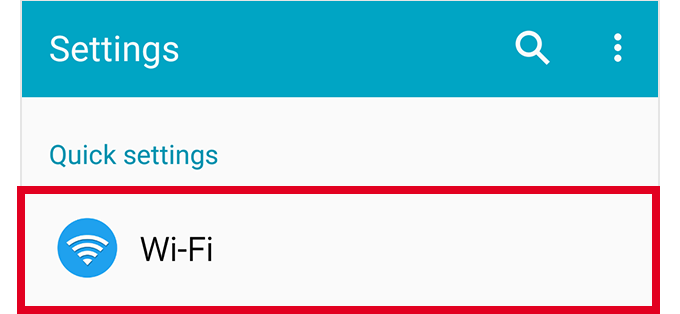
'Wi-Fi'를 'ON'으로 합니다
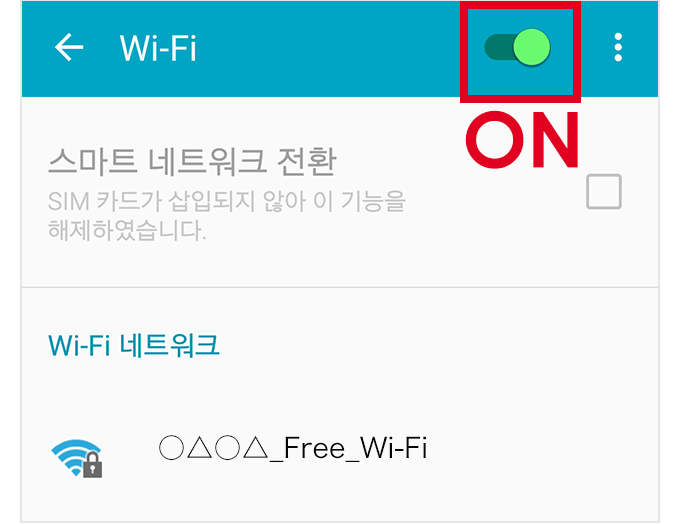
자동 접속 설정을 변경할 네트워크를 삭제합니다
【Wi-Fi 스팟에 있으실 경우】
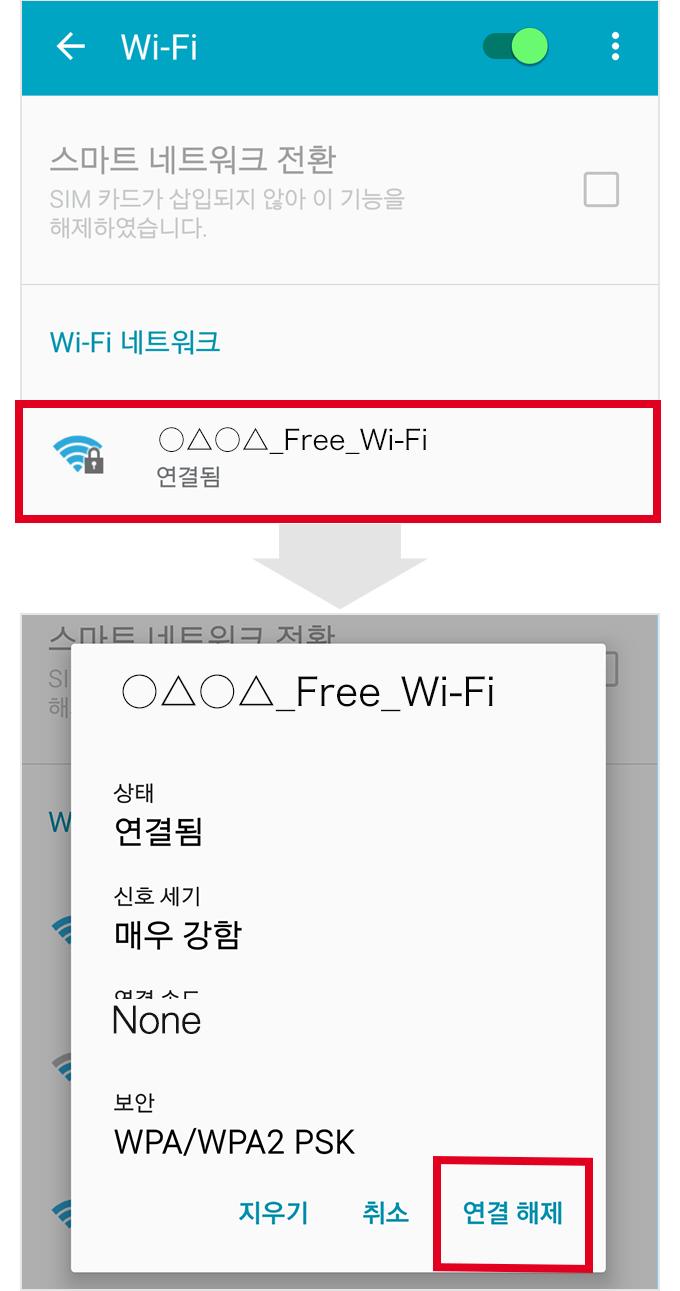
네트워크 이름을 누르면 대화창이 표시됩니다. '지우기'를 눌러 주십시오.
Japan Wi-Fi- Auto-connect에 대응하는 네트워크의 경우에는 이 설정을 삭제해도 앱 화면에서 자동 접속 설정을 'ON'으로 하면 다시 자동 접속을 할 수 있게 되므로 삭제해도 문제가 없습니다.
【Wi-Fi 스팟에 있지 않으실 경우】
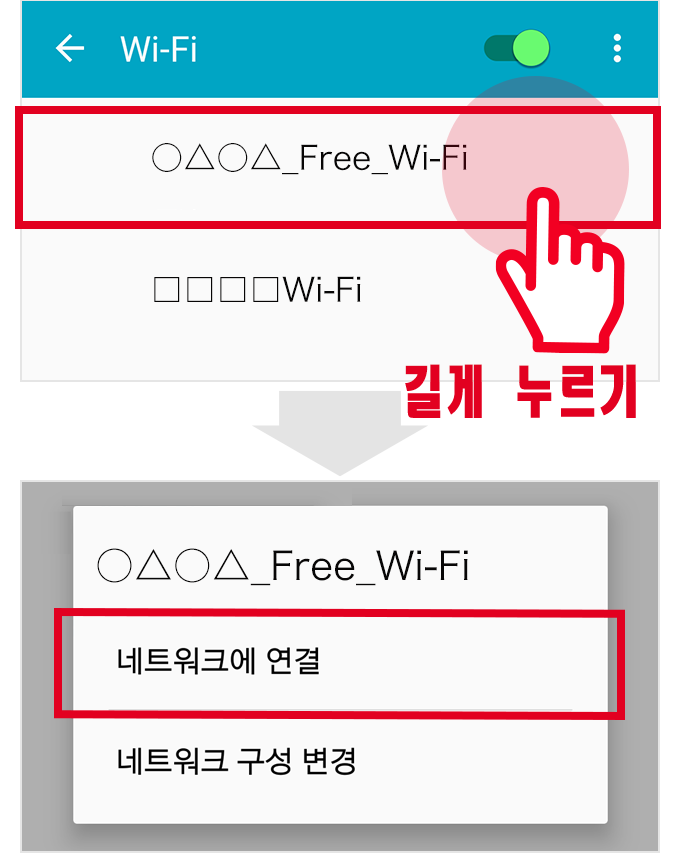
네트워크 이름을 길게 누르면 '네트워크 지우기' 버튼이 표시되므로 선택하여 삭제합니다.
※짧게 누르면 '네트워크 지우기' 버튼이 표시되지 않으니 주의해 주십시오.
앱으로 돌아가서 자동 접속 스위치를 변경합니다
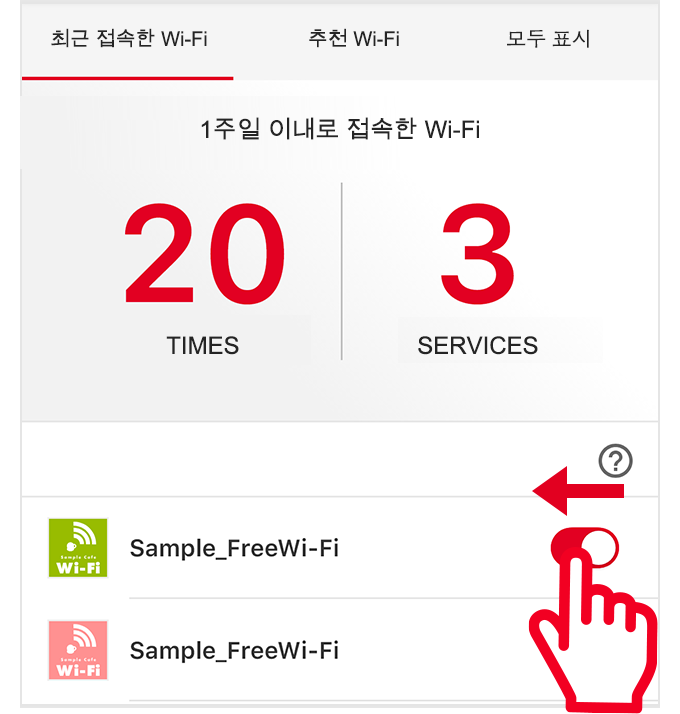
「'저장된 네트워크'에서 네트워크 정보가 삭제되면 앱에서 조작할 수 있게 됩니다.